
Question : les paramètres de l'économiseur d'écran ne sont pas valides dans Windows 10 ? Description rapide : L'économiseur d'écran ne se déclenche pas dans Windows 10 malgré l'activation du paramètre d'économiseur d'écran. Lecture guidée : Cet article est rédigé par l'éditeur php Xiaoxin, qui expliquera en détail les raisons courantes et les solutions pour lesquelles les paramètres de l'économiseur d'écran de Windows 10 ne fonctionnent pas. Lisez cet article pour connaître les étapes et résoudre votre problème afin que votre économiseur d'écran fonctionne comme prévu.
Analyse du problème selon lequel l'économiseur d'écran Win10 ne fonctionne pas après l'avoir configuré
1. Ouvrez la page de personnalisation
Dans l'ordinateur, ouvrez l'option des paramètres de personnalisation.
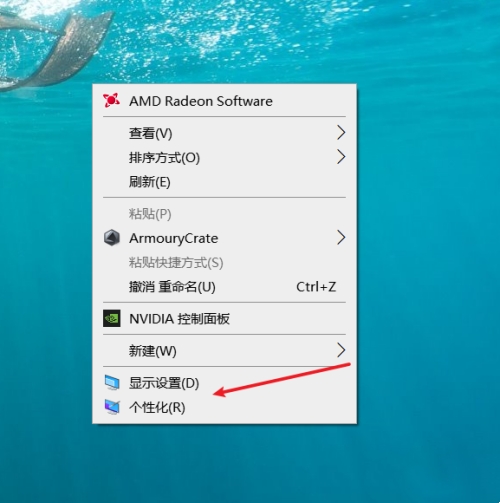
2. Ouvrez l'option d'écran de verrouillage
Dans la page de personnalisation, ouvrez l'option d'écran de verrouillage.
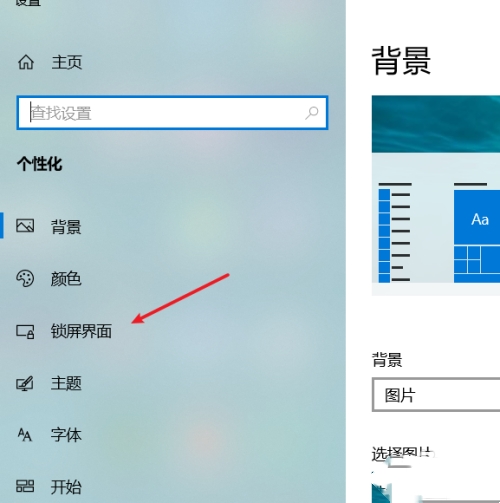
3. Ouvrez l'économiseur d'écran
Dans l'interface de l'écran de verrouillage, ouvrez l'option de configuration de l'économiseur d'écran.
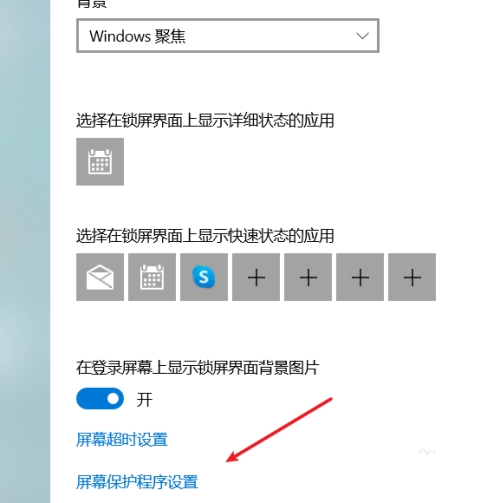
4. Activez la fonction d'économiseur d'écran
Nous devons sélectionner l'économiseur d'écran et le temps d'attente, cliquer sur le bouton OK et l'économiseur d'écran fonctionnera. normalement.
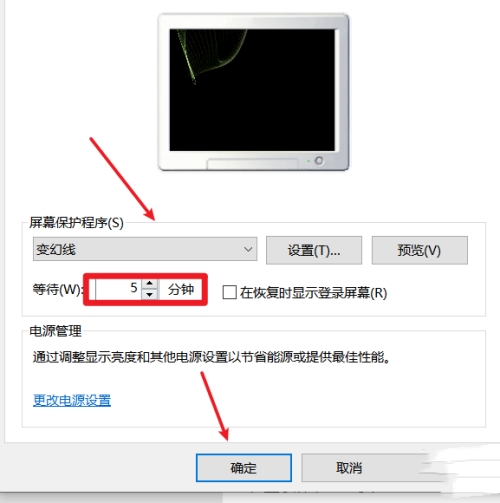
Ce qui précède est le contenu détaillé de. pour plus d'informations, suivez d'autres articles connexes sur le site Web de PHP en chinois!
 Quelle est la raison de l'échec de la connexion au serveur ?
Quelle est la raison de l'échec de la connexion au serveur ?
 Que signifie se connecter à Windows ?
Que signifie se connecter à Windows ?
 Que dois-je faire si le navigateur IE affiche une erreur de script ?
Que dois-je faire si le navigateur IE affiche une erreur de script ?
 Quelles sont les différences entre hiberner et mybatis
Quelles sont les différences entre hiberner et mybatis
 Que dois-je faire si le résultat correspondant de la fonction vlookup est N/A ?
Que dois-je faire si le résultat correspondant de la fonction vlookup est N/A ?
 Comment utiliser la largeur de marge
Comment utiliser la largeur de marge
 Utilisation de la fonction SetTimer
Utilisation de la fonction SetTimer
 Quels sont les conseils d'utilisation de Dezender ?
Quels sont les conseils d'utilisation de Dezender ?